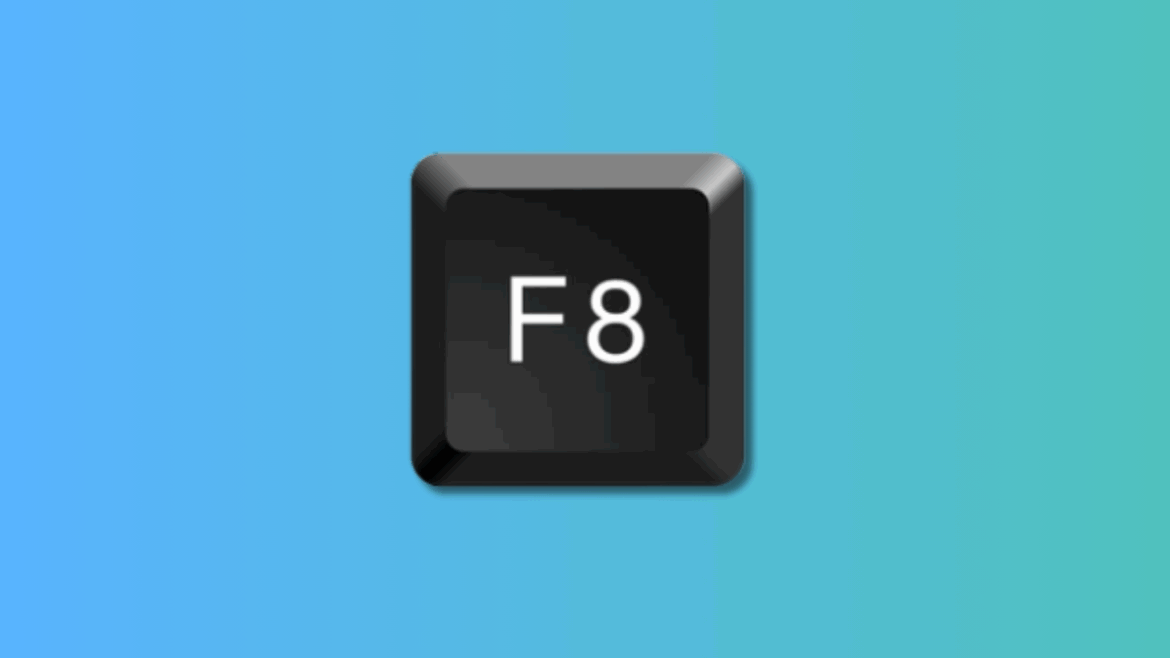Если вы хотите перейти в безопасный режим в Windows с помощью клавиши F8, в некоторых версиях Windows это не так просто. Мы покажем вам, как все же перейти в безопасный режим.
Windows F8 не работает: как все же запустить безопасный режим
Эти методы позволяют надежно запустить безопасный режим, даже без классической функции F8.
- В Windows XP, Vista и 7 было достаточно нажать клавишу [F8] во время запуска. После этого открываются расширенные параметры запуска с безопасным режимом.
- Однако в Windows 8 и 10 это изменилось. Нажмите одновременно клавиши Shift и F8, чтобы перейти к настройкам запуска.
- Поскольку компьютеры с Windows 8/10 запускаются относительно быстро, время для нажатия комбинации клавиш довольно короткое.
Другие способы запуска безопасного режима
В качестве альтернативы можно воспользоваться следующими возможностями:
- Через настройки (интерфейс Windows): в работающей Windows 8 вызовите настройки в панели Charms (например, с помощью WIN + I). Выберите «Изменить настройки ПК» > «Общие» > «Расширенный запуск». Нажмите «Перезагрузить сейчас»; в новом меню выберите «Устранение неполадок» > «Дополнительные параметры» > «Параметры запуска». После перезагрузки выберите «Безопасный режим».
- Клавиша Shift + перезагрузка (Shift + перезагрузка): удерживая нажатой клавишу Shift, нажмите «Перезагрузка» (например, в опциях включения/выключения в правом нижнем углу экрана входа в систему). После перезагрузки появится меню «Выбрать параметры» с «Устранение неполадок» и доступом к расширенным параметрам запуска, включая безопасный режим.
- Использование установочного или восстановительного носителя: загрузитесь с установочного диска Windows или восстановительного USB-накопителя. В меню установки выберите опцию «Ремонт компьютера». Затем «Устранение неполадок» > «Дополнительные параметры» > «Командная строка» (или сразу выберите безопасный режим, если он предлагается). Это позволит принудительно запустить параметры запуска, даже если Windows больше не загружается в обычном режиме.
Поэтому F8 по умолчанию больше не запускается в Windows 8
Начиная с Windows 8, клавиша F8 по умолчанию больше не работает при запуске системы для вызова классического меню загрузки и безопасного режима.
- Это связано с нововведением в процессе загрузки Windows 8, которое значительно ускоряет процесс запуска и сокращает время, в течение которого система распознает такие клавиши, как F8, до такой степени, что в большинстве случаев его уже недостаточно.
- Так называемый механизм «Fast Boot» или «Быстрый запуск» значительно сокращает время загрузки, сохраняя системную информацию в режиме гибернации. Таким образом, у пользователя практически нет возможности нажать F8 при запуске системы, прежде чем Windows продолжит загрузку.
- Microsoft сознательно внедрила это изменение, чтобы не заставлять пользователей сталкиваться с ненужными старыми меню загрузки и ускорить процесс запуска.
Постоянная активация функции F8 через командную строку
Следующие шаги применимы к Windows 8, 8.1, 10 и более поздним версиям. Активируя указанную команду, вы восстановите классическую функцию. Чтобы постоянно активировать функцию F8 при загрузке (например, для безопасного режима) через командную строку в Windows, выполните следующие действия:
- Откройте командную строку от имени администратора. Для этого найдите «cmd» в меню «Пуск», затем щелкните правой кнопкой мыши и выберите «Запуск от имени администратора».
- Введите следующую команду и нажмите Enter: [bcdedit /set {default} bootmenupolicy legacy] Эта команда активирует старое меню загрузки, так что при следующем перезапуске можно будет снова использовать клавишу F8.
- Перезагрузите компьютер. После этого клавиша F8 снова будет активна при загрузке.
- Если вы хотите отменить изменение и вернуться к стандартной конфигурации меню загрузки, введите следующую команду: [bcdedit /set {default} bootmenupolicy standard] Это снова отключит функцию F8 при загрузке, и Windows будет запускаться как раньше.